原文链接:https://www.virtual-dba.com/blog/percona-xtrabackup-example/
原文作者:steve champion

在这个示例中,将使用如下软件版本:
- ubuntu v20.04.3
- mysql server v5.7.35
- percona xtrabackup v2.4.24
需要重点注意的是 percona xtrabackup 8.0 的引入是为了在 mysql 8.0 版本上使用,与 mysql 5.7 版本不兼容。在写本文时,不存在与 mysql 的最新版本(8.0.28)兼容的 percona xtrabackup 版本。详情请参阅。
本文将逐步展示在 mysql 5.7 上使用 percona xtrabackup 建立和恢复增量备份。
本文将使用“$”表示操作系统终端中的命令,并使用“>”表示mysql客户端命令行中的任何命令。
权限
执行 percona xtrabackup 所需的权限可以很容易地在上找到,如下所示(在这个例子中,所有的操作系统权限都使用了root权限):
| 权限列表 | 示例 | 权限使用示例 | |
|---|---|---|---|
| 操作系统 | mysql数据文件夹的文件系统级权限:read, write, execute | $sudo xtrabackup | $sudo -i |
| mysql | reload, lock tables, replication client, create tablespace, process, super | >grant reload, lock tables, replication client on . to ‘user’@’localhost’; | >grant all on . to ‘user’@’localhost’;(root user) |
表1: percona xtrabackup 所需的最小权限。注意:$用于表示操作系统命令行,而>用于表示mysql客户端命令行。
备份
全量备份:
增量备份必须先从一个全量备份开始。命令如此:$xtrabackup --backup --user=bkupusr --password --target-dir=/home/user/fullbackupdestination,这里target-dir是全备的目标文件夹,在这个示例中,目标文件夹是/home/bkupusr/xtra/full。如果目标文件夹不存在,将会被创建。(如图2和图3)
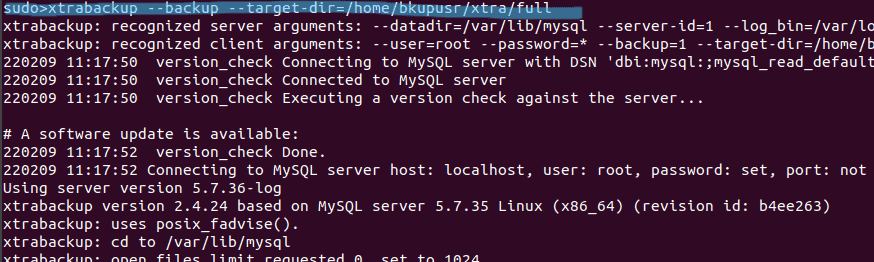
图1:使用 percona xtrabackup 完成全备。注意,这个例子没有使用--user或--password选项,因为已经使用mysql_config_editor程序设置了login-path。
图1显示了正在进行的全备,但是没有--user或--password选项,因为登录凭证是使用$mysql_config_editor设置的。关于这个主题的教程可以在这里找到: https://www.virtual-dba.com/blog/how-to-use-mysql-config-editor/
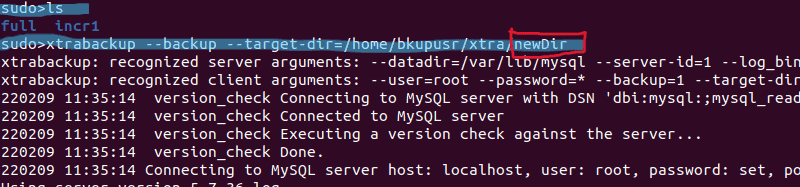
图2:当目标文件夹不存在时进行备份
图3:指定的目标文件夹被新建
增量备份:
在建立了初始的全备之后,接下来是增备。增备的命令与全备的命令非常相似,但是需要一个额外的目录。现在,target-dir将是新的增量文件存放的地方,选项--incremental-basedir是最近进行备份(在本例中是全备份)的位置; 图4展示了一个全备后的第一次增备。
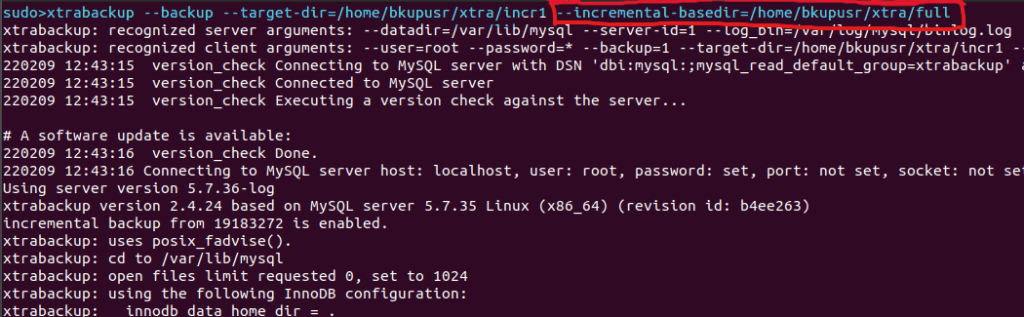
图4: 第一个增量备份。使用incremental-basedir作为全备,并将target-dir选为新的目标来存储增备。
对于下一个增量备份,命令是相同的,但是现在target-dir将指定为下一个增备的位置,而incremental-basedir将指向最近的增备,如图5所示。
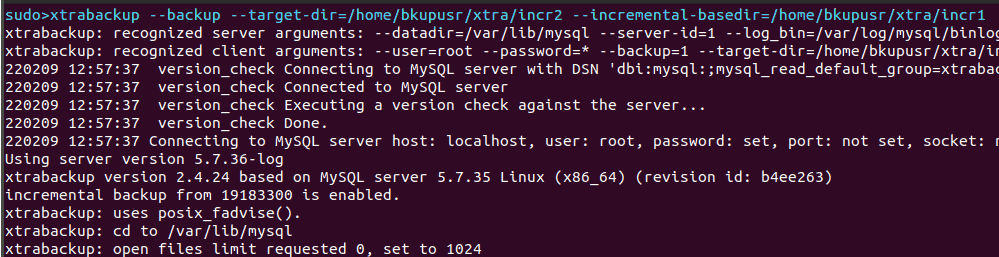
图5: 第二次增备,使用第一次增备作为incremental-basedir。
现在,存在三个备份(图6-8):一个全备和两个增备。
图6:包含全量备份的目录
图7:包含第一次增备的目录
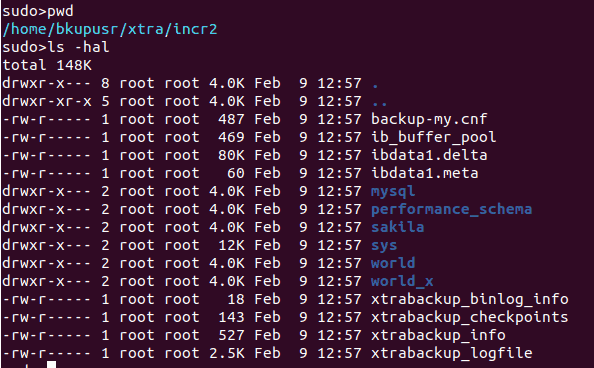
图8:包含第二次增备的目录
对于额外的增备,继续以这种方式,将之前的target-dir移动到当前的incremental-basedir。
恢复
最后一步是还原备份。在实际执行恢复之前有一些设置:
- mysql 服务必须停止。
- mysql 数据目录必须为空。
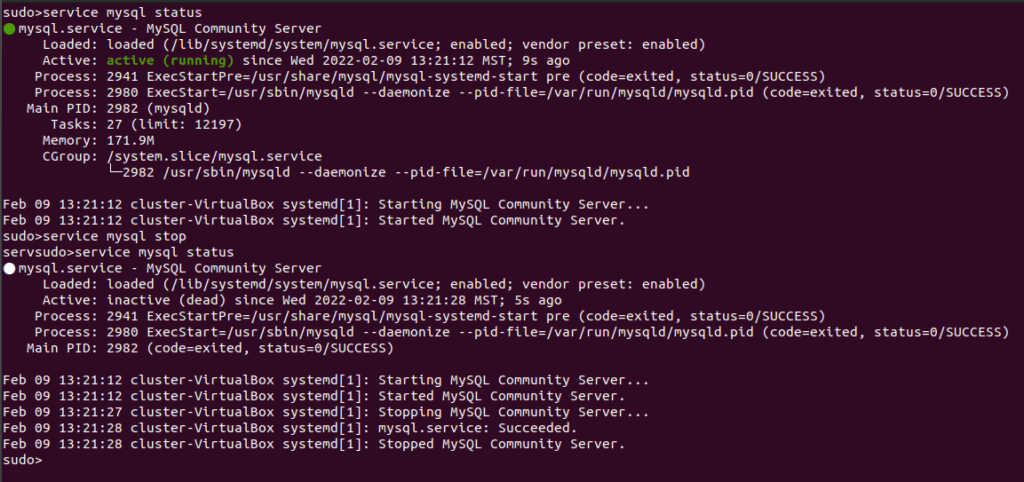
图9:恢复准备步骤1 – 停止mysql服务
图10:恢复准备步骤2 – 清空mysql数据目录
-
首先准备备份:
$xtrabackup --prepare --target-dir=/home/usr/full_bkup_directory- 注意
--prepare选项
- 注意
-
全量备份恢复到空数据路径:
$xtrabackup --copy-back --target-dir=/home/usr/full_bkup_directory--copy-back是恢复的命令
-
必须检查或设定新的恢复备份集的权限:
$chown mysql:mysql mysql- 这将递归应用到数据目录的所有文件
-
恢复mysql服务:
$service mysql start
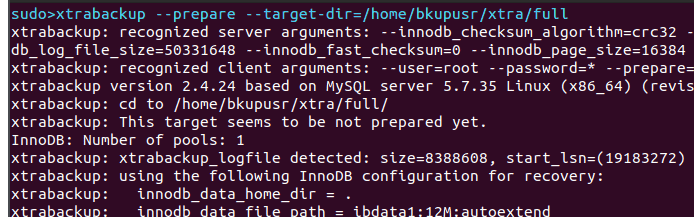
图11: 准备恢复全量备份
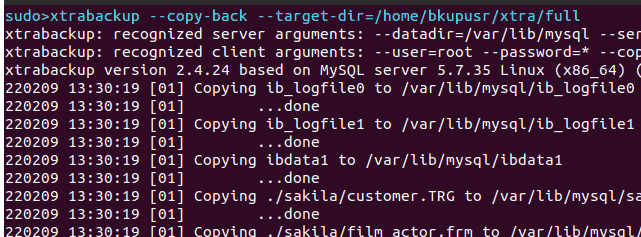
图12: 实际恢复完全备份
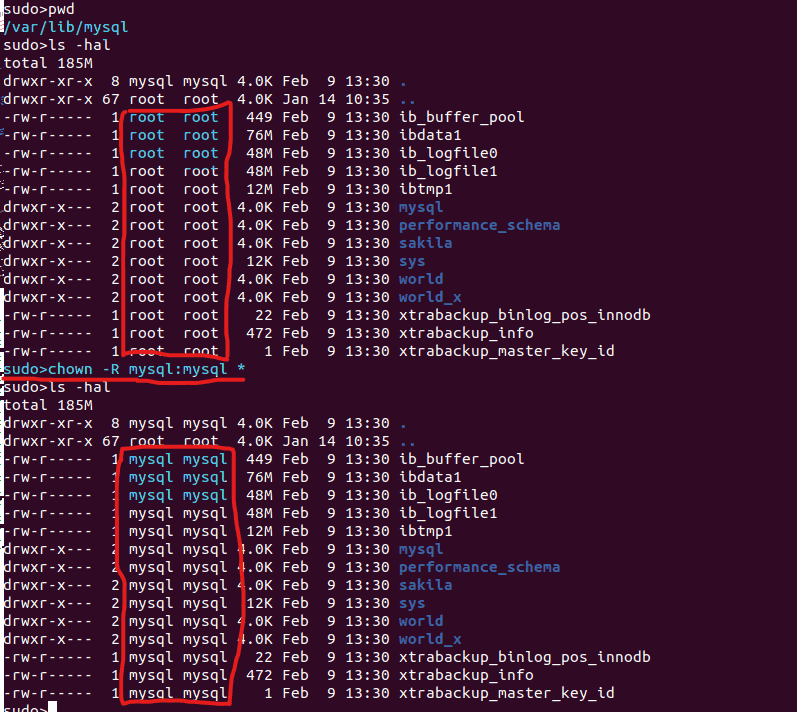
图13:恢复后变更权限
图14:恢复mysql服务
对于增备设定和copy-back的步骤是一样的,但是准备步骤不同;出最后一个增备外,需要在语句中增加参数–-apply-log-only和--prepare。
增备的准备步骤如下:
-
准备全备:
$xtrabackup --prepare --apply-log-only --target-dir=/data/backups/full -
向全备应用第一个增备:
$xtrabackup --prepare --apply-log-only --target-dir=/data/backups/full --incremental-dir=/data/backups/inc1 -
向全备应用第二个增备:
$xtrabackup --prepare --apply-log-only --target-dir=/data/backups/full --incremental-dir=/data/backups/inc2
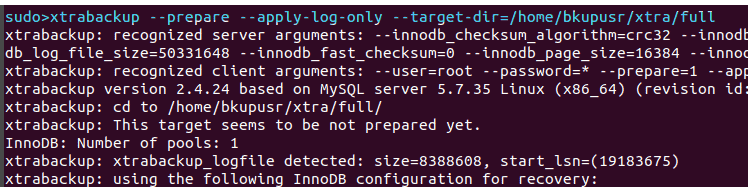
图15:为恢复增备准备全备

图16:为恢复准备第一个增备

图17:为恢复准备第二个增备
同样的,复制回步骤将与全量备份一样,使用唯一的准备好的全备。在复制回步骤完成后,恢复完成。
译者注:
考虑到兼容性问题,在使用pxb时需要注意mysql的版本,如果使用的是mariadb,则建议使用mariabackup。